Facebook Photo Uploadr 快速、大量上傳照片到 Facebook 相簿
Facebook上有兩種不同圖片上傳方式,一個是在塗鴉牆上面按「相片」功能,上傳單張圖片。另外一種是在開啟相簿之後,按右上角的「+上傳相片」按鈕,一次上傳多張照片。
不管是哪種照片上傳方法,都需要按好幾下才能上傳,如果你希望懶惰一點、輕鬆一點,,
Facebook Photo Uploadr是個Google Chrome瀏覽器的擴充套件,他可以讓我們用「滑鼠拖拉」的方式把你要的照片上傳到Facebook去,除了可以一次上傳多張圖片,也可指定相簿或開設新相簿,整個操作步驟相當簡單,就是打開程式、拉進去就好了。
▇ 軟體小檔案 ▇ (錯誤、版本更新回報)
軟體名稱:Facebook 相片上傳器 軟體版本:1.0.4 軟體語言:繁體中文 軟體性質:免費軟體 系統支援:此為Google Chrome瀏覽器專用擴充套件(下載Google Chrome瀏覽器) 官方網站:擴充套件安裝頁面、程式作者首頁 軟體下載:按這裡,開啟網頁後按「Install」按鈕即可
使用方法:
第1步 用Google Chrome瀏覽器開啟「這個」網頁後,按一下網頁右邊的「Install」按鈕,把程式安裝到電腦中。
安裝好之後,點一下分頁標籤最右邊的「+」,開啟新分頁。我們可以在「應用程式」中看到多出一個「Facebook 相片上傳器」的程式,按一下圖示即可上傳照片。
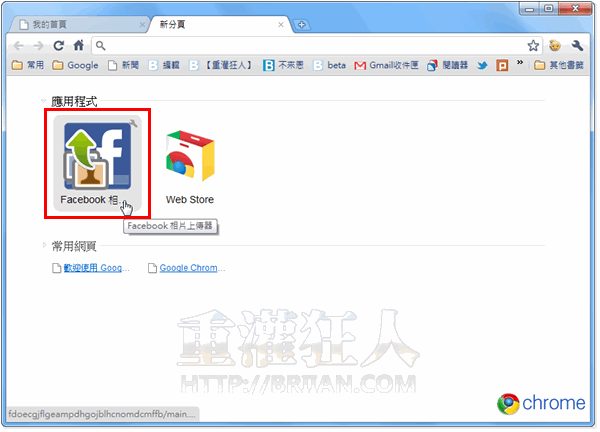
第2步 第一次使用Facebook 相片上傳器功能時,必須先登入Facebook並執行權限認證,請按一下畫面中的「使用您的 Facebook 帳號登入」按鈕。
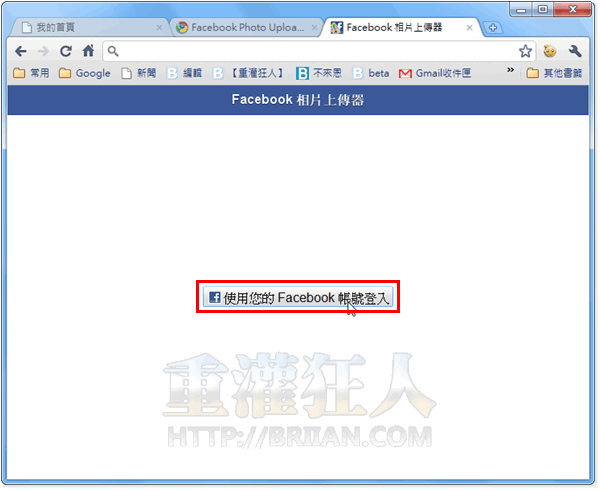
第3步 接著再按一下右下角的「同意」按鈕。此步驟只需做一次,認證完成後,日後只要開啟Facebook 相片上傳器即可快速上傳圖片。
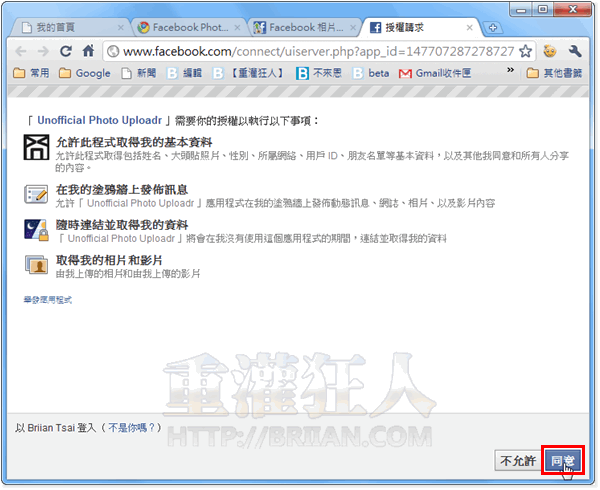
第4步 完成登入認證後,我們可以看到左邊有個相簿的選單,如果你有很多個不同的相簿,可以在選單中點選你要上傳的相簿名稱,或者按「新增相簿…」新增其他相簿。
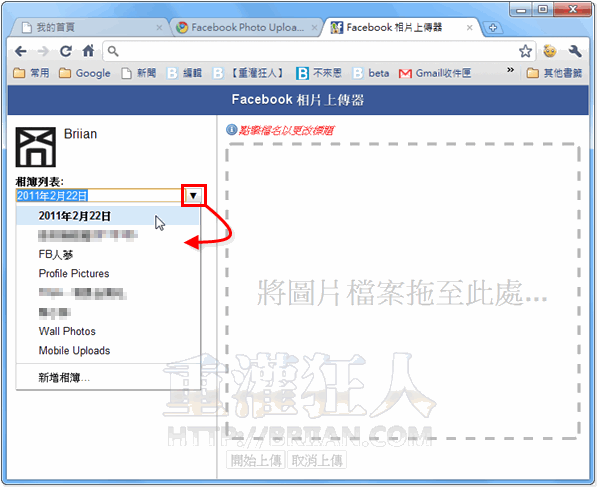
第5步 接著將照片從桌面拉到Google瀏覽器的視窗中...
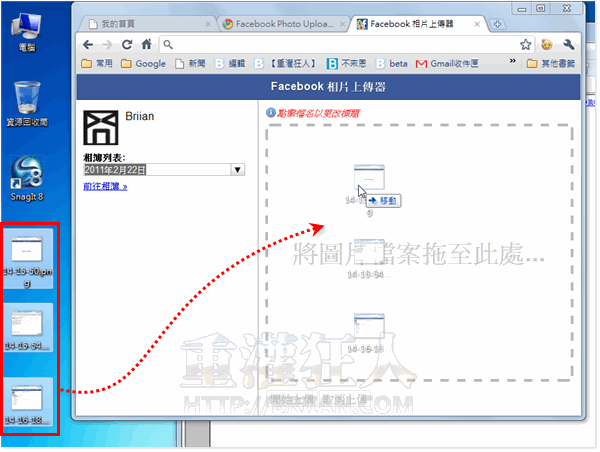
第6步 最後按下「開始上傳」按鈕,即可自動上傳全部已選取的照片。
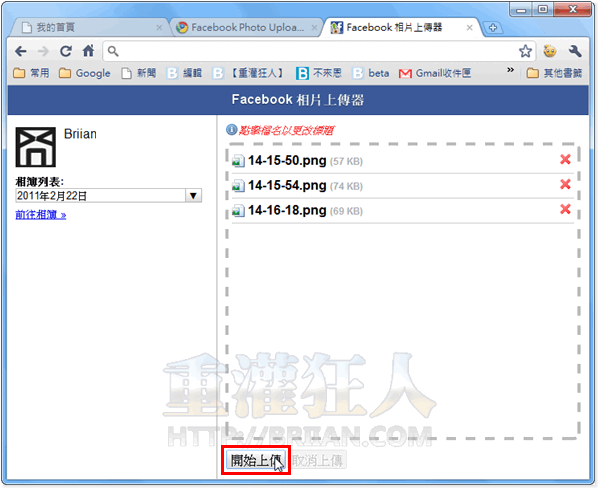
မိုးယုစံ
မိုးယုစံ
請問一下,在firefox有同樣功能的東西嗎?
粉絲頁面就不能上船@@
請教一下 若是要刪除相片或是整個移除相簿, 要怎麼作阿?
挖~這樣方便多了..多謝分享^^
粉絲專頁也能用這樣方式上傳嗎???
證明fb的上存相片功能真的很廢!
之前有一陣子有使用到大量tag 臉的功能(程式會自動判斷是否為同一人 在由上船者篩選是否正確)
但是現在我使用到的還是一張一張的tag耶
狂大,可是這樣就沒有辦法使用上傳之後大量 tag 臉那個功能了吧 :Q
對啊 那個功能怎麼辦 不過確實方便了許多 對喜歡上傳圖的人很有用